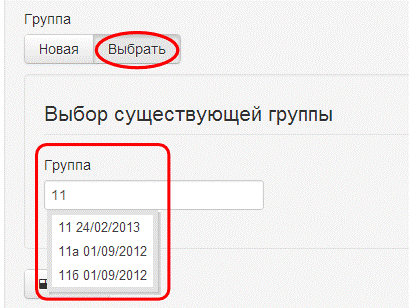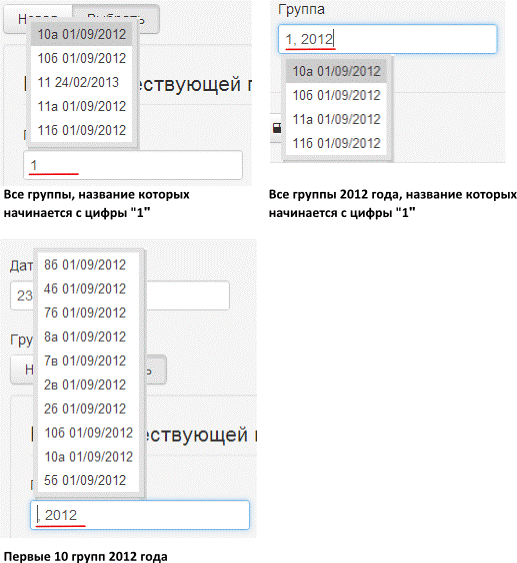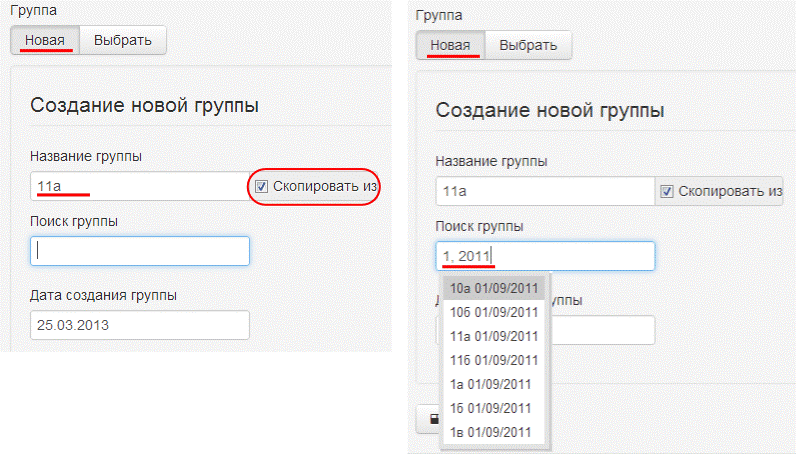Для проведения нового замера надо создать новый замер в офисе организации, в которой планируется проводить замер. Для этого в форме списка замеров выберите команду «Новый».
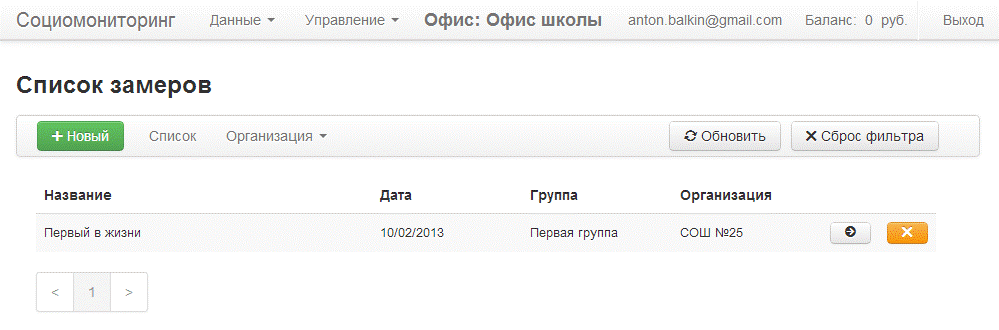
В результате выполнения команды откроется страница мастера нового замера, который позволяет быстро подготовить данные для проведения замера. Мастер состоит их 2-х шагов. На первом шаге вводятся идентификационные данные замера (наименование, дата), устанавливается группа, в которой будет проводиться замер, на втором шаге заполняется список участников замера.
При работе с мастером нового замера возможно 4 сценария:
I. В базе данных офиса еще нет никаких сведений о группах и персонах. Необходимо добавить людей в соответствующий справочник, создать группу, зачислить людей в группу и сформировать новый замер.
II. В справочнике персон уже есть сведения, проводится 1-ый замер в новой группе. Необходимо создать новую группу, зачислить в нее людей и сформировать замер.
III. Проводится очередной (НЕ 1-ый) замер в уже существующей группе. Необходимо сформировать замер на основе уже числящихся в группе людей и, при необходимости, добавить новых и убрать отчисленных.
IV. Проводится 1-ый замер в новой группе, группа создается на основе другой группы, уже имеющейся в базе данных (например, при переходе учащихся из 1 класса во 2 класс следующего года обучения). Необходимо зачислить в новую группу людей из группы основания, отчислить выбывших и зачислить новых.
Далее каждый сценарий будет рассмотрен более подробно. Для любого сценария есть общие действия, которые надо выполнить на первом шаге:
• Выбрать организацию, в которой будет проводиться замер. Если в офисе подключена только одна организация, то она будет установлена автоматически.
• Ввести название замера. Желательно, чтобы название замера включало в себя порядковый номер замера, проводимого в этой группе, и какое-то дополнительное пояснение. Например: «1 осенний плановый», «3 зимний внеплановый», «2 разбор конфликта» и т.п.
• Установить дату проведения замера. Дата ставится равной примерной планируемой дате проведения замера, то есть, может быть больше (позже) текущей рабочей даты.
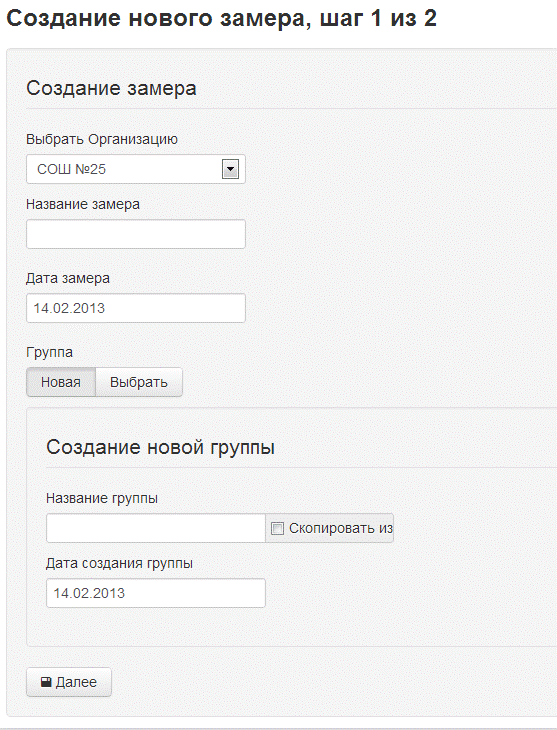
Сценарий I Проведение замера в новой группе, база данных пуста
Шаг 1.
На шаге 1 в разделе «Группа» переключить кнопки в положение «Новая», см. рис. 3. В поля «Название группы» и «Дата создания группы» ввести соответствующие значения. Желательно давать группам понятные и развернутые имена, так как за время работы может накопиться множество групп с названием «1А» и отличить их друг от друга будет очень проблематично (хотя в сервисе для этой ситуации тоже предусмотрено решение). После этого нажать кнопку «Далее».
Если будут заполнены не все поля, то переход на 2-ой шаг не будет выполнен, а возле требуемого поля появится красная предупреждающая надпись. В этом случае следует заполнить требуемое поле и опять нажать кнопку «Далее».

Шаг 2.
На втором шаге производится заполнение списка участников замера. Так как группа является вновь созданной, и справочник персон в офисе еще пуст, то при добавлении каждого участника в список замеров автоматически будут производиться дополнительные действия:
• каждый новый участник замера будет зачислен в группу, в которой проводится замер. Датой зачисления в группу будет считаться дата создания группы, указанная на 1-ом шаге;
• каждый участник замера будет добавлен в справочник персон.
Для добавления участника замера надо ввести фамилию, имя, отчество, дату рождения и пол в соответствующие поля и нажать кнопку «Добавить». После этого новый участник будет занесен в справочник персон, зачислен в группу и добавлен в замер. В списке участников замера показывается признак ( ) того, что эта персона первый раз фигурирует в базе данных и добавляется на все уровни.
) того, что эта персона первый раз фигурирует в базе данных и добавляется на все уровни.

Если была допущена какая-то ошибка при вводе данных персоны (ФИО, дата рождения, пол), то можно нажать кнопку редактирования  в списке напротив соответствующей персоны и откорректировать данные.
в списке напротив соответствующей персоны и откорректировать данные.
Если в замер ошибочно был добавлен человек, который не числится в данной группе, то, нажав соответствующую кнопку  , можно удалить его. Мастер выполнит корректное удаление персоны со всех уровней, то есть, он будет удален из справочника персон, удален из числа членов группы и удален из замера.
, можно удалить его. Мастер выполнит корректное удаление персоны со всех уровней, то есть, он будет удален из справочника персон, удален из числа членов группы и удален из замера.
После того, как список участников замера будет полностью сформирован, необходимо нажать кнопку «Завершить». Работа мастера завершится и будет открыта экранная форма только что введенного замера. На этой форме нажатием кнопки «Бланк» можно распечатать бланк для проведения замера. Бланк подготавливается в виде документа ODF/ODT и сохраняется на жесткий диск компьютера. В дальнейшем с ним можно работать как с обычным текстовым документом и произвольно менять его форматирование. Для работы с документом можно использовать программы OpenOffice или LibreOffice, ограниченные возможности есть у Microsoft Office. Формат ODF является государственным стандартом для офисных документов и широко распространен в бюджетных организациях.
После того, как замер проведен, необходимо ввести данные замера. В списке замеров надо найти соответствующий замер и нажать кнопку открытия замера  . На открывшейся вкладке «Замер», напротив нужной персоны нажать кнопку ввода данных
. На открывшейся вкладке «Замер», напротив нужной персоны нажать кнопку ввода данных  и ввести данные из бланка.
и ввести данные из бланка.
Сценарий II Проведение 1-го замера в новой группе, в справочнике персон уже есть люди
Шаг 1.
Первый шаг полностью совпадает со сценарием I, вводятся идентификационные данные нового замера и новой группы.
Шаг 2.
Вариант А
В замер добавляется новый человек, сведения о котором еще не внесены в базу данных.
В этом случае все действия по добавлению, удалению и редактированию сведений о персоне совпадают со сценарием I.
Вариант Б
В замер добавляется человек, сведения о котором уже есть в справочнике персон.
При вводе фамилии участника замера будет показан список персон, сведения о которых уже есть в справочнике и фамилия которых совпадает с вводимой. Если в справочнике уже есть нужный человек, то нужно выбрать его выпадающего списка. Если людей с данной фамилией много, то можно ввести имя, чтобы сократить показываемый список — см. рис 4.
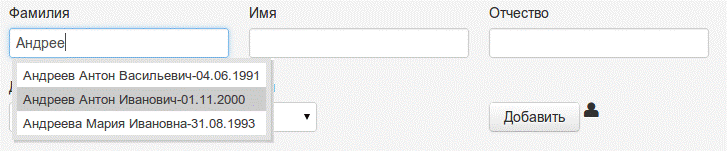
Так как данный участник замера уже имеется в справочнике персон, при добавлении в замер он будет только зачислен в группу, в которой проводится замер. Датой зачисления в группу будет считаться дата создания группы, указанная на 1-ом шаге. В списке участников будет показан специальный признак  того, что персона только зачисляется в группу, но не добавляется в справочник.
того, что персона только зачисляется в группу, но не добавляется в справочник.

При удалении такого участника из списка он будет:
• удален из группы;
• удален из замера;
• сохранится в справочнике персон, потому что был добавлен в него ранее вне мастера формирования нового замера.
Все остальные действия аналогичны сценарию I.
Сценарий III Очередной замер в существующей группе
Шаг 1.
На первом шаге выполняются те же самые действия по выбору организации и вводу даты и названия замера, но в разделе «Группа» кнопки переключаются в положение «Выбрать». Если в поле «Группа» начать вводить наименование группы, то в выпадающем списке будут показаны все открытые группы, чье название будет совпадать с вводимым, см. Рисунок5.
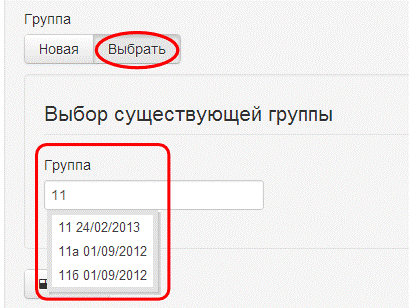
С помощью мышки нужно выбрать группу, в которой будет проводится замер. В выпадающем списке показываются первые 10 найденных групп, если требуемая группа не попала в список, то можно сократить размер списка, указав через запятую год создания группы. Год должен вводиться полностью, 4 цифры. Ниже показаны примеры выбора (см. Рисунок 6):
Шаг 2.
Вариант А
В замер добавляется новый человек, сведения о котором еще не внесены в базу данных.
В этом случае все действия по добавлению, удалению и редактированию сведений о персоне совпадают со сценарием I кроме одного момента. При добавлении нового человека в уже существующую группу, в которой проводится уже не первый замер, датой зачисления человека в группу будет считаться дата проведения замера. В последующем дату можно откорректировать в списке членов группы. Такая логика объясняется тем, что нельзя зачислить человека в группу раньше замеров, в которых он не принимал участия.
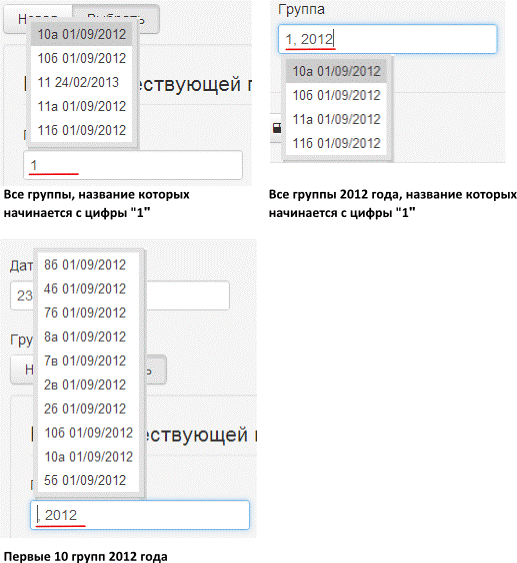
Вариант Б
В замер добавляется человек, сведения о котором уже есть в справочнике персон.
В этом случае все действия по добавлению, удалению и редактированию сведений о персоне совпадают со сценарием II, Вариант Б, но датой зачисления человека в группу будет считаться дата проведения нового замера.
Вариант В
Участие в замере персон, уже числящихся в группе.
Во вновь создаваемый замер автоматически добавляются те участники группы, у которых дата зачисления в группу меньше (раньше) либо равна дате проведения замера.
Если в группе есть участник, дата отчисления которого уже известна и проставлена в базе данных в списке членов группы, но она наступит позднее, чем дата планируемого замера, то этот участник тоже попадёт в список участников замера.
При удалении такого участника из списка он будет:
• удален из замера;
• отчислен из группы, дата отчисления будет равна дате проведения замера;
• сохранится в справочнике персон.
Сценарий IV 1-ый замер в новой группе, группа создается на основе уже существующей (копирование групп)
Шаг 1.
На первом шаге выполняются те же самые действия по выбору организации и вводу даты и названия замера. В разделе «Группа» кнопки переключателя установить в положение «Новая», в поле «Название группы» ввести наименование вновь создаваемой группы и включить переключатель «Скопировать из», при этом снизу добавится поле «Поиск группы». В поле «Поиск группы» ввести наименование группы, из которой будут скопированы участники, и из выпадающего списка выбрать нужную группу. В выпадающем списке будут показаны первые 10 групп, название которых совпадет с вводимым. Чтобы сократить размер списка, можно через запятую ввести год создания группы. Год должен вводиться полностью, 4 цифры. Аналогичный пример показан в Сценарии III, шаг 1. См. Рисунок 7
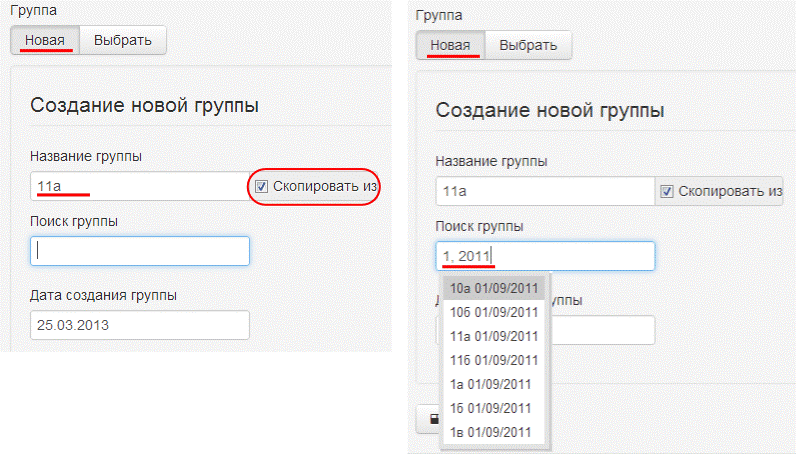
При переходе к шагу 2 персоны из группы основания будут автоматически зачислены во вновь создаваемую группу.
Шаг 2.
Вариант А
Автоматическое зачисление во вновь создаваемую группу.
В новую группу будут автоматически зачислены все персоны, не отчисленные из группы основания, или те персоны, дата отчисления которых из группы основания больше (позже) даты создания новой группы. Датой зачисления в новую группу будет считаться дата создания новой группы, указанная на 1‑ом шаге.
При удалении такого участника из списка новой группы он будет:
• удален из замера;
• удален из новой группы;
• сохранится в справочнике персон;
• сохранится во всех старых группах, куда он был зачислен.
Вариант Б
В замер добавляется новый человек, сведения о котором еще не внесены в базу данных.
В этом случае все действия по добавлению, удалению и редактированию сведений о персоне совпадают со сценарием II, Вариант А.
Вариант В
В замер добавляется человек, сведения о котором уже есть в справочнике персон.
В этом случае все действия по добавлению, удалению и редактированию сведений о персоне совпадают со сценарием II, Вариант Б.
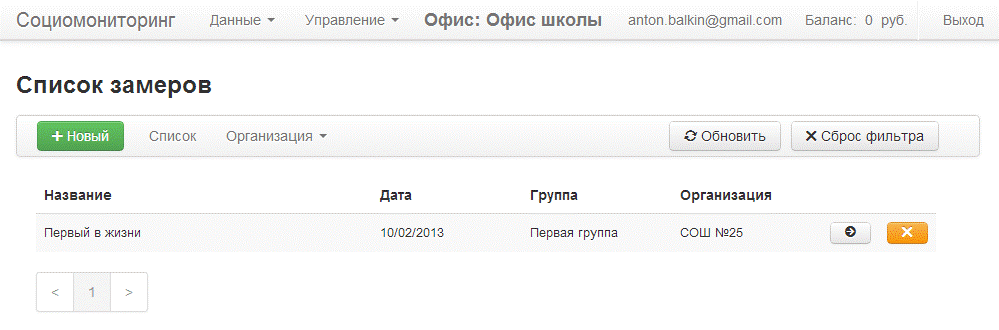
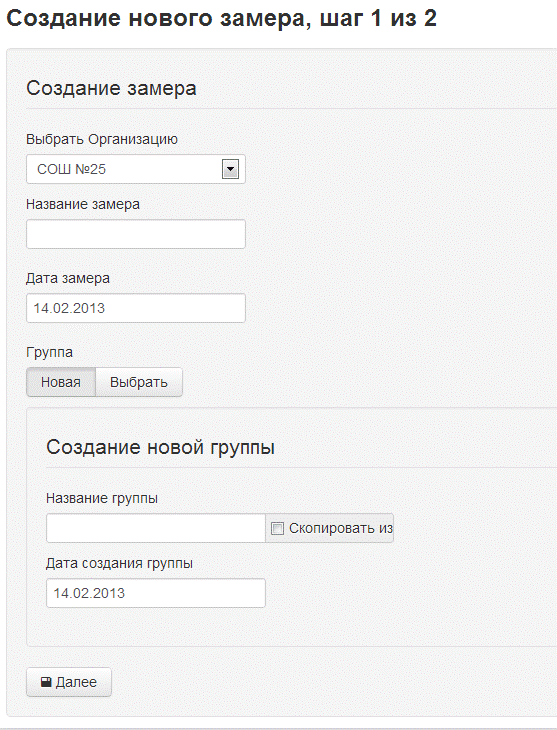

 ) того, что эта персона первый раз фигурирует в базе данных и добавляется на все уровни.
) того, что эта персона первый раз фигурирует в базе данных и добавляется на все уровни.
 в списке напротив соответствующей персоны и откорректировать данные.
в списке напротив соответствующей персоны и откорректировать данные. , можно удалить его. Мастер выполнит корректное удаление персоны со всех уровней, то есть, он будет удален из справочника персон, удален из числа членов группы и удален из замера.
, можно удалить его. Мастер выполнит корректное удаление персоны со всех уровней, то есть, он будет удален из справочника персон, удален из числа членов группы и удален из замера. . На открывшейся вкладке «Замер», напротив нужной персоны нажать кнопку ввода данных
. На открывшейся вкладке «Замер», напротив нужной персоны нажать кнопку ввода данных  и ввести данные из бланка.
и ввести данные из бланка.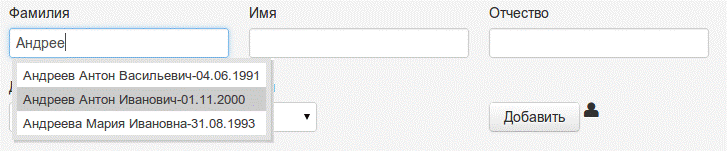
 того, что персона только зачисляется в группу, но не добавляется в справочник.
того, что персона только зачисляется в группу, но не добавляется в справочник.